Page 1
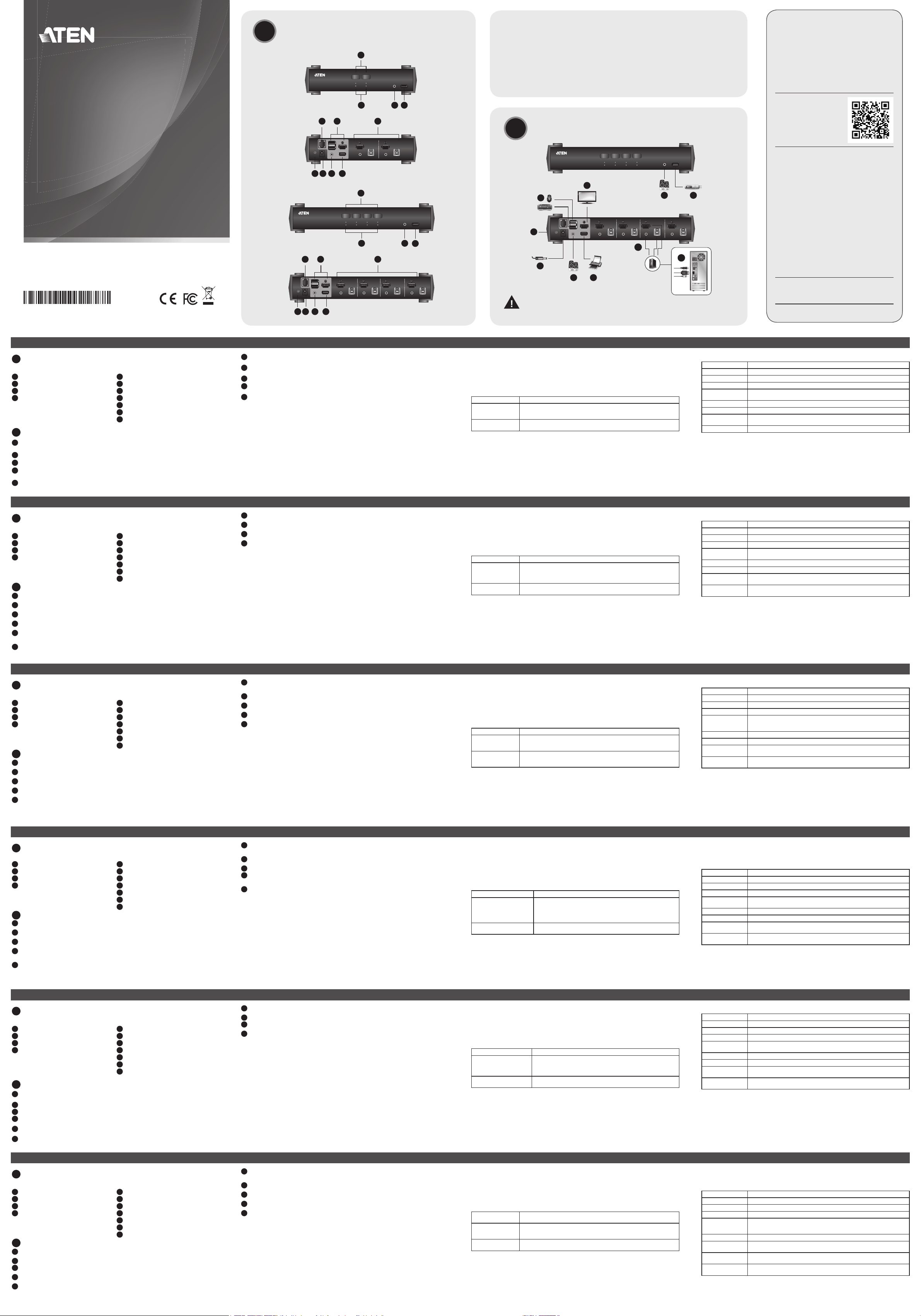
Hardware Review
A
CS1822 Front View
1
1 2
Package Contents
1 CS1822/CS1824 2/4-Port USB3.0 4K HDMI KVMP™ Switch
2/4 HDMI 2.0 Cables
2/4 USB 3.0 Cables
2/4 Audio Cables
1 Power Adapter
1 User Instructions
Support and Documentation Notice
All information, documentation, fi rmware,
software utilities, and specifi cations contained in
this package are subject to change without prior
notifi cation by the manufacturer.
To reduce the environmental impact of our
products, ATEN documentation and software can
be found online at
http://www.aten.com/download/
Technical Support
www.aten.com/support
CS1822/CS1824
2/4-Port USB3.0 4K HDMI KVMP™ Switch
Quick Start Guide
© Copyright 2019 ATEN® International Co., Ltd.
ATEN and the ATEN logo are trademarks of ATEN International Co., Ltd. All rights reserved. All
other trademarks are the property of their respective owners.
Part No. PAPE-1223-R20G Printing Date: 08/2019
CS1822 Rear View
4
CS1824 Front View
CS1824 Rear View
21 3
456
21 3
5
7
6
7
432
Scan for
B
Hardware Installation
CS1824 (Front)
3
1
2
1
32
4
6
4 8
CS1824 (Rear)
7
9
5 8
To prevent damage to your installation
from power surges or static electricity,
it is important that all connected
devices are properly grounded.
more information
EMC Information
FEDERAL COMMUNICATIONS COMMISSION INTERFERENCE
STATEMENT:
This equipment has been tested and found to comply with the limits
for a Class A digital device, pursuant to Part 15 of the FCC Rules.
These limits are designed to provide reasonable protection against
harmful interference when the equipment is operated in a commercial
environment. This equipment generates, uses, and can radiate radio
frequency energy and, if not installed and used in accordance with
the instruction manual, may cause harmful interference to radio
communications. Operation of this equipment in a residential area
is likely to cause harmful interference in which case the user will be
required to correct the interference at his own expense.
FCC Caution: Any changes or modifi cations not expressly approved by
the party responsible for compliance could void the user's authority to
operate this equipment.
Warning: Operation of this equipment in a residential environment
could cause radio interference.
This device complies with Part 15 of the FCC Rules. Operation is subject
to the following two conditions:(1) this device mat not cause harmful
interference, and(2) this device must accept any interference received,
including interference that may cause undesired operation.
Important. Before proceeding, download the Installation and
Operation Manual by visiting the website, www.aten.com and
navigating to the product page. The manual includes important
warnings, loading specifi cations and grounding instructions.
이 기기는 업무용(A급) 전자파적합기기로서 판매자 또는 사용자는 이 점을
주의하시기 바라며, 가정외의 지역에서 사용하는 것을 목적으로 합니다.
CS1822/CS1824 2/4-Port USB3.0 4K HDMI KVMP™ Switch
A
Hardware Review
Front View
Port Selection Pushbuttons
1
Port LEDs
2
Audio Port
3
USB 3.1 Gen 1 Peripheral Port
4
B
Hardware Installation
Ground the CS1822/CS1824 by connecting one end of a grounding wire to the grounding terminal,
1
and the other end of the wire to a suitable grounded object.
Plug your USB keyboard and USB mouse into the USB console ports located on the unit’s rear panel.
2
Plug your monitor into the HDMI console port located on the unit’s rear panel and power it on.
3
Plug your speakers into the console speaker jack located on the unit’s front panel. Audio cable needs
4
to be connected on the CPU side for this connection to work.
Plug your speakers into the audio console port located on the unit’s rear panel. The speakers plugged into
5
the front panel have priority over those plugged into the rear panel.
Rear View
RJ-11 Serial Port
1
Console Ports Section
2
KVM Ports Section
3
Grounding Terminal
4
Power Jack
5
Audio Port
6
USB 3.1 Gen 1 Peripheral Port
7
Commutateur KVMP™ CS1822/CS1824 2/4-Port USB3.0 4K HDMI
A
Description de l’appareil
Vue de face
Boutons-poussoirs de sélection des ports
1
Voyants des ports
2
Port audio
3
Port périphérique USB 3.1 Gen 1
4
B
Installation matérielle
1
Mettez le CS1822/CS1824 à la terre en connectant l’une des extrémités d’un fi l de terre à la prise
terre et l’autre extrémité du fi l à un objet approprié mis à la terre.
2
Branchez votre clavier USB et votre souris USB sur les ports USB de la console situés sur le panneau
arrière de l’appareil.
3
Branchez votre moniteur sur le port HDMI de la console situé sur le panneau arrière de l’appareil et
allumez-le.
4
Branchez vos haut-parleurs sur la prise haut-parleur de la console située sur le panneau avant de l’appareil.
Le câble audio doit être connecté côté CPU pour que cette connexion fonctionne.
5
Branchez vos haut-parleurs sur le port audio de la console situé sur le panneau arrière de l’appareil.
Les haut-parleurs branchés sur le panneau avant ont priorité sur ceux branchés sur le panneau
arrière.
6
À l’aide du câble HDMI, branchez le connecteur HDMI sur une prise HDMI disponible dans la section
port KVM du commutateur. Branchez le câble USB 3.0 et le câble des haut-parleurs sur les prises
correspondantes.
Vue de dos
Port série RJ-11
1
Section ports console
2
Section ports KVM
3
Prise terre
4
Prise d’alimentation
5
Port audio
6
Port périphérique USB 3.1 Gen 1
7
CS1822/CS1824 2/4-Port-KVMP™-Switch mit USB 3.0 und 4K HDMI
A
Hardwareübersicht
Ansicht von vorn
Portwahl-Drucktasten
1
Port-LEDs
2
Audioport
3
USB 3.1 Gen 1-Peripheriegeräteport
4
B
Installation der Hardware
1
Erden Sie den CS1822/CS1824, indem Sie ein Ende der Erdungsleitung an die Erdungsklemme und
das andere Ende der Erdungsleitung an einen geeigneten geerdeten Gegenstand anschließen.
2
Verbinden Sie Ihre USB-Tastatur und Ihre USB-Maus mit den USB-Konsolenports auf der Rückseite
des Geräts.
3
Verbinden Sie Ihren Monitor mit dem HDMI-Konsolenport auf der Rückseite des Geräts und schalten
Sie ihn anschließend ein.
4
Verbinden Sie Ihre Lautsprecher mit der Konsolenlautsprecherbuchse auf der Vorderseite des Geräts.
Damit diese Verbindung funktioniert, müssen Sie CPU-seitig Audiokabel anschließen.
5
Verbinden Sie Ihre Lautsprecher mit dem Audiokonsolenport auf der Rückseite des Geräts. Die auf
der Vorderseite des Geräts angeschlossenen Lautsprecher haben vor den auf der Rückseite des
Geräts angeschlossenen Lautsprechern Priorität.
Ansicht von hinten
Serieller RJ-11-Port
1
Abschnitt Konsolenports
2
Abschnitt KVM-Ports
3
Erdungsklemme
4
Netzadapterbuchse
5
Audioport
6
USB 3.1 Gen 1-Peripheriegeräteport
7
Conmutador KVMP™ CS1822/CS1824 de 2/4 puertos USB 3.0 4K HDMI
A
Reseña del hardware
Vista frontal
Botones de selección de puerto
1
Indicadores de puertos
2
Puerto de audio
3
Puerto periférico USB 3.1 de 1.ª generación
4
B
Instalación del hardware
1
Conecte a tierra el dispositivo CS1822/CS1824 acoplando uno de los extremos de un cable de toma
de tierra al borne de tierra y el otro extremo del cable a un objeto apropiado conectado a tierra.
2
Conecte su teclado USB y ratón USB a los puertos USB de consola ubicados en el panel posterior de
la unidad.
3
Conecte su monitor en el puerto HDMI de consola ubicado en el panel posterior de la unidad y
enciéndalo.
4
Conecte sus altavoces en el conector jack de consola para altavoces ubicado en el panel frontal de
la unidad. Es necesario conectar el cable de audio en el lado correspondiente a la CPU para que la
conexión funcione.
5
Conecte sus altavoces en el puerto de audio de consola ubicado en el panel posterior de la unidad.
Los altavoces conectados en el panel frontal tienen prioridad sobre los conectados en el panel
posterior.
Vista posterior
Puerto serie RJ-11
1
Sección de puertos de consola
2
Sección de puertos KVM
3
Toma de tierra
4
Entrada de alimentación
5
Puerto de audio
6
Puerto periférico USB 3.1 de 1.ª generación
7
6
Using the HDMI cable, plug the HDMI connector into an available HDMI socket on the KVM port
section of the switch. Plug the USB 3.0 cable and speaker cable into their corresponding sockets.
7
At the other end of the cables from step 6, plug the HDMI cable, USB 3.0 cable and speaker cable
into their respective ports on the computer.
8
(Optional) Plug your USB peripherals into the front or rear USB peripheral ports.
9
Plug the power adapter that came with your switch into an AC power source, then plug power
adapter cable into the switch’s Power Jack.
10
Power on the computers.
Operation
Manual Port Switching
To bring complete focus (audio, KVM, and USB) to a computer, press the port selection pushbutton that
corresponds to that computer.
Mouse Switching
For mouse port selection: Double-click the scroll wheel of your USB mouse to cycle through the ports.
Note: 1. Mouse switching is only supported by USB 3-key scroll wheel mice.
2. Mouse switching is disabled by default.*
3. Mouse switching is only supported when Mouse Emulation is enabled.
*See Hotkey Setting Mode section to enable mouse switching.
7
À l’autre extrémité des câbles de l’étape 6, branchez le câble HDMI, le câble USB 3.0 et le câble du
haut-parleur sur leurs ports respectifs de l’ordinateur.
8
(Optionnel) Branchez vos périphériques USB sur les ports de périphérique USB avant
ou arrière.
9
Branchez l’adaptateur secteur fourni avec votre commutateur sur une source d’alimentation CA, puis
branchez le câble de l’adaptateur secteur sur la prise d’alimentation du commutateur.
10
Allumez les ordinateurs.
Fonctionnement
Commutation manuelle du port
Pour amener complètement la cible (audio, KVM et USB) sur l’ordinateur, appuyez sur le
bouton-poussoir de sélection des ports correspondant à cet ordinateur.
Commutation à la souris
Pour la sélection du port à la souris : Double-cliquez sur la molette de défi lement de votre souris USB
pour basculer de façon cyclique entre les ports.
Remarque : 1. La commutation à la souris est uniquement prise en charge par les souris à 3 boutons
6
Stecken Sie den HDMI-Stecker eines HDMI-Kabels in eine verfügbare HDMI-Buchse des Switch-
Abschnitts KVM-Ports. Verbinden Sie das USB 3.0-Kabel und das Lautsprecherkabel mit den
entsprechenden Buchsen.
7
Stecken Sie die noch freien Stecker des HDMI-, USB 3.0- und Lautsprecherkabels aus Schritt 6 in den
jeweils für sie vorgesehenen Ports des Computers.
8
(Optional) Verbinden Sie Ihre USB-Peripheriegeräte mit den USB-Peripheriegeräteports auf der Vorder-
oder Rückseite des Geräts.
9
Stecken Sie den mit Ihrem Switch mitgelieferten Netzadapter in eine Netzsteckdose und anschließend
dessen Stecker in die Stromversorgungsbuchse des Switches.
10
Schalten Sie die Computer ein.
avec molette de défi lement USB.
2. La commutation à la souris est désactivée par défaut.*
3. La commutation à la souris n’est prise en charge que lorsque l’émulation de la souris
est activée.
*Consultez la section Mode de réglage des touches raccourci pour activer la
commutation à la souris.
Bedienung
Manuelle Portumschaltung
Drücken Sie die dem Computer entsprechende Portauswahldrucktaste, um ihn vollständig zu fokussieren
(Audio, KVM und USB).
Mausumschaltung
Für die Mausportauswahl: Doppelklicken Sie das Scrollrad Ihrer USB-Maus, um sich durch die Ports zu
bewegen.
Hinweis: 1. Die Mausumschaltung wird nur von USB-Scrollradmäusen mit 3 Tasten unterstützt.
2. Standardmäßig ist die Mausumschaltung deaktiviert.*
3. Die Mausumschaltung wird nur unterstützt, wenn die Mausemulation aktiviert ist.
*Siehe Abschnitt Hotkey-Einstellmodus für die Aktivierung der Mausumschaltung.
6
Usando el cable HDMI, enchufe el conector HDMI en un conector hembra HDMI disponible en
la sección de puertos KVM del conmutador. Conecte el cable USB 3.0 y el cable del altavoz a los
conectores hembra correspondientes.
7
En cuanto al otro extremo de los cables referidos en el paso 6, enchufe el cable HDMI, el cable USB
3.0 y el cable del altavoz en sus puertos respectivos del ordenador.
8
Opcionalmente, conecte sus periféricos USB en los puertos periféricos USB frontales o posteriores.
9
Conecte el adaptador de corriente provisto con su conmutador a una fuente de alimentación
de corriente alterna y, luego, conecte el cable del adaptador de corriente en el conector jack de
alimentación del conmutador.
10
Encienda los ordenadores.
Funcionamiento
Conmutación manual de puertos
Para centrarse totalmente (audio, KVM y USB) en un ordenador, pulse el pulsador de selección de puerto
correspondiente a dicho ordenador.
Cambio de ratón
Selección del puerto del ratón: Pulse dos veces la rueda de desplazamiento de su ratón USB para
seleccionar sucesivamente los puertos.
Nota: 1. El cambio de ratón solo es compatible con los ratones USB con rueda de desplazamiento
y 3 botones.
2. El cambio de ratón está desactivado por defecto. *
3. La compatibilidad del cambio de ratón depende de que la emulación de ratón
esté activada.
* Consulte la sección «Modo de confi guración de teclas de acceso directo» para activar el
cambio de ratón.
Hotkey Switching
All hotkey port switches begin with tapping the [Scroll Lock] key twice. The table below describes the
actions that each combination performs.
Note: If using the [Scroll Lock] key confl icts with other programs running on the computer, the [Ctrl] key
can be used instead.
Hotkey Switching
Hotkey Action
1. [Scroll Lock] [Scroll
Lock] [Enter]
2. [Scroll Lock] [Scroll
Lock] [n] [Enter]
Note: The n stands for the computer’s Port ID number (CS1822: 1 or 2. CS1824: 1, 2, 3, or 4).
Hotkey Setting Mode (HSM)
Hotkey Setting Mode is used to set functions on the switch. Invoke HSM and then press a key in the table
below. Follow the steps below to invoke HSM and perform a hotkey function.
1. Press and hold down the [Num Lock] key.
2. Press and release the [-] key.
3. Release the [Num Lock] key.
4. Press the hotkey to perform the desired function. Refer to the table below for the function.
Commutation par touche de raccourci
Tous les commutateurs de port de raccourcis commencent en appuyant deux fois sur la touche [Arrêt
Défi lement] . Le tableau ci-dessous décrit les actions que chaque combinaison effectue.
Remarque : Si l’utilisation de la touche [Arrêt Défi lement] crée un confl it avec les autres programmes
Commutation par touche de raccourci
1. [Arrêt défil] [Arrêt
2. [Arrêt défil] [Arrêt
Remarque : Le n représente le numéro d’ID port de l’ordinateur (CS1822 : 1 ou 2. CS1824 :
Mode de réglage des touches de raccourci (HSM)
Le mode de réglage des touches de raccourci est utilisé pour régler les fonctions du commutateur.
Appelez l’HSM puis appuyez sur une touche du tableau ci-dessous. Suivez les étapes ci-dessous pour
appeler l’HSM et exécuter une fonction de raccourci.
1. Appuyez sur la touche [Verr num] et maintenez-la.
2. Appuyez et relâchez la touche [-].
3. Relâchez la touche [Verr num].
4. Appuyez sur la touche de raccourci pour exécuter la fonction souhaitée. Reportez-vous au tableau ci-
Hotkey-Umschaltung
Jede Hotkey-Portumschaltung beginnt mit dem zweimaligen Antippen der [Scroll Lock]-Taste.
Die nachstehende Tabelle beschreibt, welche Aktion durch die einzelnen Kombinationen
durchgeführt wird.
Hinweis: Wenn die Benutzung der [Scroll Lock]-Taste zu Konfl ikten mit anderen auf dem Computer
Hotkey-Umschaltung
1. [Scroll Lock]
2. [Scroll Lock]
Hinweis: Das n bezeichnet die Port-ID des Computers (CS1822: 1 oder 2. CS1824: 1, 2, 3 oder 4).
Hotkey-Einstellmodus (HSM)
Mit dem Hotkey-Einstellmodus können Sie die Funktionen auf dem Switch einstellen. Rufen Sie HSM auf
und drücken Sie anschließend eine der in nachstehender Tabelle beschriebenen Tasten. Folgen Sie den
nachstehenden Schritten, um HSM aufzurufen und eine Hotkey-Funktion auszuführen.
1. Halten Sie die [Num Lock]-Taste gedrückt.
2. Drücken Sie die [-]-Taste und lassen Sie sie wieder los.
3. Lassen Sie die [Num Lock]-Taste los.
4. Drücken Sie die entsprechende Hotkey-Taste, um die gewünschte Funktion auszuführen. Sehen Sie
Conmutación mediante una tecla de acceso directo
Todos los cambios de puerto mediante una tecla de acceso directo se realizan pulsando primeramente
la tecla [Bloq Despl] dos veces. En la siguiente tabla se describen las acciones que se ejecutan con cada
combinación.
Nota: Si el uso de la tecla [Bloq Despl] entra en confl icto con otros programas ejecutándose en el
Conmutación mediante una tecla de acceso directo
1. [Bloq Despl] [Bloq Despl]
2. [Bloq Despl] [Bloq Despl]
Nota: La n se refi ere al número de id. de puerto del ordenador (CS1822: 1 o 2. CS1824: 1, 2, 3 o 4).
Modo de confi guración de teclas de acceso directo
El modo de confi guración de teclas de acceso directo se usa para establecer funciones en el conmutador.
Ejecute el modo de confi guración de teclas de acceso directo y, luego, pulse una de las teclas incluidas en
la siguiente tabla. Realice los siguientes pasos para ejecutar el modo de confi guración de teclas de acceso
directo y realizar una función de tecla de acceso directo.
1. Mantenga pulsada la tecla [Bloq Num].
2. Pulse y suelte la tecla [-].
exécutés sur l’ordinateur, vous pouvez plutôt utiliser la touche [Ctrl].
Raccourci Action
défil] [Entrée]
défil] [n] [Entrée]
1, 2, 3, ou 4).
dessous pour la fonction.
ausgeführten Programmen führt, dann können Sie auch alternativ die [Strg]-Taste benutzen.
Hotkey Aktion
[Scroll Lock] [Enter]
[Scroll Lock]
[n] [Enter]
bzgl. der Funktionen in nachstehender Tabelle nach.
ordenador, es posible usar la tecla [Ctrl] en su lugar.
Tecla de acceso directo Acción
[Entrar]
[n] [Entrar]
Brings the KVM, USB hub, and audio focus from the port that currently has the
KVM focus to the next port on the switch.
(1 to 2; 2 to 1 for the CS1822; 1 to 2; 2 to 3; 3 to 4; 4 to 1 for the CS1824).
Brings the KVM, USB hub, and audio focus to the computer attached to the
port corresponding to the specifi ed Port ID.
Déplace la cible KVM, concentrateur USB et audio du port sur lequel se trouve
actuellement la cible KVM jusqu'au port suivant sur le commutateur.
(de 1 à 2 ; de 2 à 1 pour le CS1822 ; de 1 à 2 ; de 2 à 3 ; de 3 à 4 ;
de 4 à 1 pour le CS1824).
Déplace la cible KVM, concentrateur USB et audio vers l’ordinateur connecté au
port correspondant à l’ID port indiqué.
Ändert den aktuell fokussierten KVM-, USB-Hub- und Audioport auf den
nächsten Port des Switches.
(1 zu 2; 2 zu 1 beim CS1822; 1 zu 2; 2 zu 3; 3 zu 4; 4 zu 1 beim CS1824).
Ändert den KVM-, USB-Hub- und Audiofokus auf den Computer, der an dem
Port angeschlossen ist, der der zugehörigen Port-ID entspricht.
Traslada la centralización del concentrador USB, KVM y audio del puerto
que actualmente tiene dicha centralización del KVM al próximo puerto
del conmutador
(de 1 a 2 y de 2 a 1 en el dispositivo CS1822. De 1 a 2; 2 a 3; 3 a 4, y 4
a 1 en el dispositivo CS1824).
Centraliza el concentrador USB, KVM y audio en el ordenador conectado
al puerto correspondiente al id. de puerto especifi cado.
www.aten.com
HSM Summary Table
Key Function
[E] Enables / disables Power on Detection.
[M] Enables / disables mouse emulation.
[N] Enables / disables keyboard emulation.
[T]
[W] Enables / disables Mouse Port Switching.
[X][Enter] Enables / disables Port Switching hotkey.
[u][p][g][r][a][d][e]
[Enter]
[F4] Prints the switch’s current settings via a text editor or word processor.
Toggles between the default ([Scroll Lock] [Scroll Lock]) and alternate ([Ctrl] [Ctrl])
Port Switching keys.
Invokes Firmware Upgrade Mode.
www.aten.com
Tableau récapitulatif HSM
Touche Fonction
[E] Active / désactive la fonction d’alimentation sur détection.
[M] Active / désactive l’émulation de la souris.
[N] Active / désactive l’émulation du clavier.
[T]
[W] Active / désactive la commutation de port à la souris.
[X][Entrée] Active / désactive la touche de raccourci de la commutation de port.
[u][p][g][r][a][d][e]
[Entrée]
[F4]
Bascule entre les touches de commutation de port par défaut ([Arrêt défi l] [Arrêt
défi l]) et ([Ctrl] [Ctrl]) en alternative.
appelle le mode de mise à niveau du fi rmware.
Imprime les réglages actuels du commutateur via un éditeur de texte ou un
traitement de texte.
www.aten.com
Tabelle HSM-Zusammenfassung
Taste Funktion
[E] Aktivierung / Deaktivierung der Einschalterkennung.
[M] Aktivierung / Deaktivierung der Mausemulation.
[N] Aktivierung / Deaktivierung der Tastaturemulation.
[T]
[W] Aktivierung / Deaktivierung der Mausportumschaltung.
[X][Enter] Aktivierung / Deaktivierung der Hotkey für die Portumschaltung.
[u][p][g][r][a][d][e]
[Enter]
[F4]
Umschalten zwischen der standardmäßigen Portumschaltungstastenkombination
([Scroll Lock] [Scroll Lock]) und der alternativen Portumschaltungstastenkombinat
ion ([Strg] [Strg]).
Aufruf des Modus Firmwareaktualisierung.
Ausgabe der aktuellen Switch-Einstellungen über einen Texteditor oder ein
Textverarbeitungsprogramm.
www.aten.com
3. Suelte la tecla [Bloq Num].
4. Pulse la tecla de acceso directo para ejecutar la función deseada. Consulte las funciones en la tabla
siguiente.
Tabla de resumen del modo de confi guración de teclas de acceso directo
Tecla Función
[E] Activa/desactiva la alimentación al detectar.
[M] Activa/desactiva la emulación del ratón.
[N] Activa/desactiva la emulación del teclado.
[T]
[W] Activa/desactiva la conmutación del puerto del ratón.
[X][Entrar] Activa/desactiva la tecla de acceso directo de conmutación del puerto.
[u][p][g][r][a][d][e]
[Entrar]
[F4]
Alterna entre las teclas de conmutación de puertos por defecto ([Bloq Despl] [Bloq
Despl]) y las teclas de conmutación de puertos alternativos ([Ctrl] [Ctrl]).
Ejecuta el modo de actualización del fi rmware.
Imprime la confi guración actual del conmutador mediante un editor de textos o
un procesador Word.
Switch KVMP™ 4K HDMI CS1822/CS1824 con 2/4 Porte USB3.0
A
Panoramica hardware
Vista anteriore
Pulsanti di selezione porte
1
LED porte
2
Porta Audio
3
Porta periferica USB 3.1 Gen 1
4
B
Installazione hardware
1
Effettuare la messa a terra del CS1822/CS1824 collegando un’estremità del cavo di messa a terra al
terminale di terra e l’altra estremità del cavo a un oggetto opportunamente collegato a terra.
Inserire la tastiera e il mouse USB nelle porte console USB situate sul pannello posteriore dell'unità.
2
Inserire il monitor nella porta console HDMI situata sul pannello posteriore dell'unità e accenderlo.
3
Inserire gli altoparlanti nella presa altoparlante console sul pannello anteriore dell'unità. Perché la
4
connessione funzioni, occorre collegare il cavo audio al lato CPU.
5
Inserire gli altoparlanti nella porta console audio sul pannello posteriore dell'unità. Gli altoparlanti collegati
al pannello anteriore hanno la priorità su quelli collegati al pannello posteriore.
6
Tramite il cavo HDMI, collegare il connettore HDMI in una presa HDMI disponibile nella sezione porte
KVM dello switch. Inserire il cavo USB 3.0 e quello dell'altoparlante nelle relative prese.
Vista posteriore
Porta seriale RJ-11
1
Sezione porte console
2
Sezione porte KVM
3
Terminale di messa a terra
4
Presa di alimentazione
5
Porta Audio
6
Porta periferica USB 3.1 Gen 1
7
Коммутатор CS1822/CS1824 2/4-портовый USB 3.0 4K HDMI KVMP™
A
Обзор оборудования
Вид спереди
Кнопки выбора портов
1
Индикаторы портов
2
Аудиопорт
3
Периферийный порт USB 3.1 Gen 1
4
B
Подготовка к работе
1
Выполните заземление CS1822/CS1824, подключив один конец заземляющего провода к
клемме заземления, а другой конец — к подходящему заземленному предмету.
2
Подключите USB-клавиатуру и мышь к консольным USB-портам на задней панели.
3
Подключите монитор к консольному порту HDMI на задней панели и включите питание
монитора.
4
Подключите динамики к соответствующим консольным разъемам на передней панели. Для
правильной работы аудиокабель необходимо подключать со стороны процессора.
5
Подключите динамики к консольному аудиопорту на задней панели. Динамики,
подключенные к передней панели, имеют приоритет над динамиками, подключенными к
задней панели.
Вид сзади
Последовательный порт RJ-11
1
Секция консольных портов
2
Секция портов KVM
3
Клемма заземления
4
Разъем питания
5
Аудиопорт
6
Периферийный порт USB 3.1 Gen 1
7
7
All'altra estremità dei cavi usati al passo 6, collegare il cavo HDMI, il cavo USB 3.0 e il cavo
dell'altoparlante nelle relative porte sul computer.
8
(Opzionale) Inserire le periferiche USB nelle porte anteriori e posteriori per le periferiche USB.
9
Inserire l'adattatore di alimentazione in dotazione con lo switch a una sorgente elettrica CA, quindi
inserire il cavo dell'adattatore in una delle prese di alimentazione dello switch.
10
Accendere i computer.
Funzionamento
Commutazione manuale di porte
Per attivare tutti i dispositivi (audio, KVM, e USB) su un computer, premere il pulsante di seleziona della
porta corrispondente al computer in questione.
Commutazione del Mouse
Per selezionare la porta del mouse: Fare doppio clic sulla rotellina del mouse USB per selezionare le porte.
Nota: 1. La commutazione dei mouse è supportata solo dai mouse USB con rotellina di scorrimento
a 3 tasti.
2. La commutazione dei mouse è disabilitata per impostazione predefinita.*
3. La commutazione dei mouse è supportata solo in caso di attivazione dell'Emulazione
mouse.
*Consultare la sezione Modalità impostazione tasti di scelta per abilitare la commutazione dei
mouse.
6
С помощью кабеля HDMI подключите разъем HDMI к доступному гнезду HDMI в
секции портов KVM коммутатора. Подключите кабель USB 3.0 и кабель динамика в
соответствующие порты.
7
Подключите все другие концы кабелей из пункта 6 (кабель HDMI, кабель USB 3.0 и кабель
динамика) в соответствующие порты на компьютере.
8
(Опция) Подключите периферийные USB-устройства к периферийным USB-портам на
передней или задней панели.
9
Подключите комплектный блок питания к источнику переменного тока, после чего вставьте
шнур блока питания в гнездо питания коммутатора.
10
Включите компьютеры.
Эксплуатация
Ручное переключение портов
Нажмите на кнопку выбора порта на передней панели один раз для вывода аудио,
KVM и USB на компьютер, подключенный к соответствующему порту.
Переключение мышью
Для выбора порта мышью выполните следующие действия. Дважды нажмите на колесо
прокрутки USB-мыши для последовательного переключения портов.
Примечание:
1.
Переключение мышью выполняется только при использовании
трехклавишной USB-мыши с колесом прокрутки.
2.
По умолчанию переключение мышью отключено.*
3.
Переключение мышью поддерживается только в режиме эмуляции мыши.
*Порядок включения функции переключения портов мышью см. в разделе
«Режим установки клавиш быстрого вызова».
Commutazione tasti di scelta
Tutti gli switch di porte per tasti di scelta rapida si avviamo toccando due volte il tasto
[Bloc Scroll] . La tabella seguente descrive le azioni eseguite da ciascuna combinazione.
Nota: Se l'uso del tasto [Bloc Scroll] crea confl itti con altri programmi in esecuzione sul computer, si può
usare il tasto [Ctrl].
Commutazione tasti di scelta
Tasto di scelta Azione
1. [Bloc Scroll] [Bloc Scroll]
[Invio]
2. [Bloc Scroll] [Bloc Scroll]
[n] [Invio]
Nota: La n indica il numero di ID Porta del computer (CS1822: 1 o 2. CS1824: 1, 2, 3, o 4).
Modalità Impostazione tasti di scelta (HSM)
La Modalità Impostazione tasti di scelta è usata per impostare le funzioni sullo switch. Attivare l'HSM
e premere uno dei tasti della tabella seguente. Applicare la seguente procedura per attivare l'HSM ed
eseguire una funzione con i tasti di scelta.
1. Tenere premuto il tasto [Bloc Num].
2. Premere e rilasciare il tasto [-].
3. Rilasciare il tasto [Bloc Num].
4. Premere il tasto di scelta rapida per eseguire la funzione. Consultare la seguente tabella per
la funzione.
Переключение клавишами быстрого вызова
Все переключения портов с помощью клавиатуры начинаются с двойного нажатия клавиши
[Scroll Lock]. В следующих таблицах описываются действия каждой из комбинаций.
Примечание: Если использование клавиши [Scroll Lock] создает конфликт с другими
Переключение клавишами быстрого вызова
Клавиша быстрого
1.
[Scroll Lock] [Scroll
Lock] [Enter]
2.
[Scroll Lock] [Scroll
Lock] [n] [Enter]
Примечание: «n» означает идентификатор порта компьютера (CS1822: 1 или 2. CS1824: 1, 2, 3 или 4).
Режим установки клавиш быстрого вызова (HSM)
Режим установки клавиш быстрого вызова (HSM) используется для установки функций на
коммутаторе. Вызовите HSM и нажмите клавишу, указанную в следующей таблице. Для вызова
HSM выполните следующие действия.
1.
Нажмите и удерживайте клавишу [Num Lock].
2.
Нажмите и отпустите клавишу [-].
3.
Отпустите клавишу [Num Lock].
работающими программами, можно также использовать клавишу [Ctrl].
вызова
Sposta KVM, hub USB e audio attivi dalla porta KVM attualmente in uso
alla porta successiva dello switch.
(da 1 a 2; da 2 a 1 per il CS1822; da 1 a 2; da 2 a 3; da 3 a 4;
da 4 a 1 per il CS1824).
Sposta KVM, hub USB e audio attivi al computer collegato alla porta
corrispondente all'ID Porta indicato.
Действие
Перевод KVM, USB-концентратора и аудио с текущего порта, на который
был выведен KVM, к следующему порту коммутатора.
(с 1 к 2 и с 2 к 1 для CS1822; с 1 к 2, с 2 к 3, с 3 к 4, с 4 к 1 для CS1824).
Перевод KVM, USB-концентратора и аудио на компьютер, подключенный
к порту, соответствующему указанному идентификатору порта.
www.aten.com
Tabella di riepilogo HSM
Tasto Funzione
[E] Abilita / Disabilita Rilevamento accensione.
[M] Abilita / Disabilita l'emulazione del mouse.
[N] Abilita / Disabilita l'emulazione di tastiera.
[T]
[W] Abilita / Disabilita la Commutazione porte del Mouse.
[X][Invio] Abilita / Disabilita i tasti di scelta di Commutazione porte.
[u][p][g][r][a][d][e]
[Invio]
[F4]
Passa tra i tasti di Commutazione porte predefi niti ([Bloc Scroll] [Bloc Scroll])
e alternativi ([Ctrl] [Ctrl]).
Attiva la modalità di Aggiornamento Firmware.
Stampa le impostazioni attuali dello switch tramite un editor di testi o un
elaboratore di testi.
www.aten.com
4.
Нажмите клавишу быстрого вызова для выполнения соответствующей функции. Функции
приведены в таблице ниже.
Таблица описания HSM
Клавиша Функция
[E] Включение/выключение функции «Включение при обнаружении».
[M] Включение/выключение эмуляции мыши.
[N] Включение/выключение эмуляции клавиатуры.
[T]
[W] Включение/выключение переключения портов мышью.
[X][Enter]
[u][p][g][r][a][d][e]
[Enter]
[F4]
Смена клавиши быстрого вызова для переключения портов по
умолчанию ([Scroll Lock] [Scroll Lock]) на дополнительную клавишу ([Ctrl]
[Ctrl]).
Включение/выключение переключения портов клавишей быстрого
вызова.
Вызов режима обновления микропрограммы.
Печать текущих параметров коммутатора с помощью текстового
редактора.
Page 2
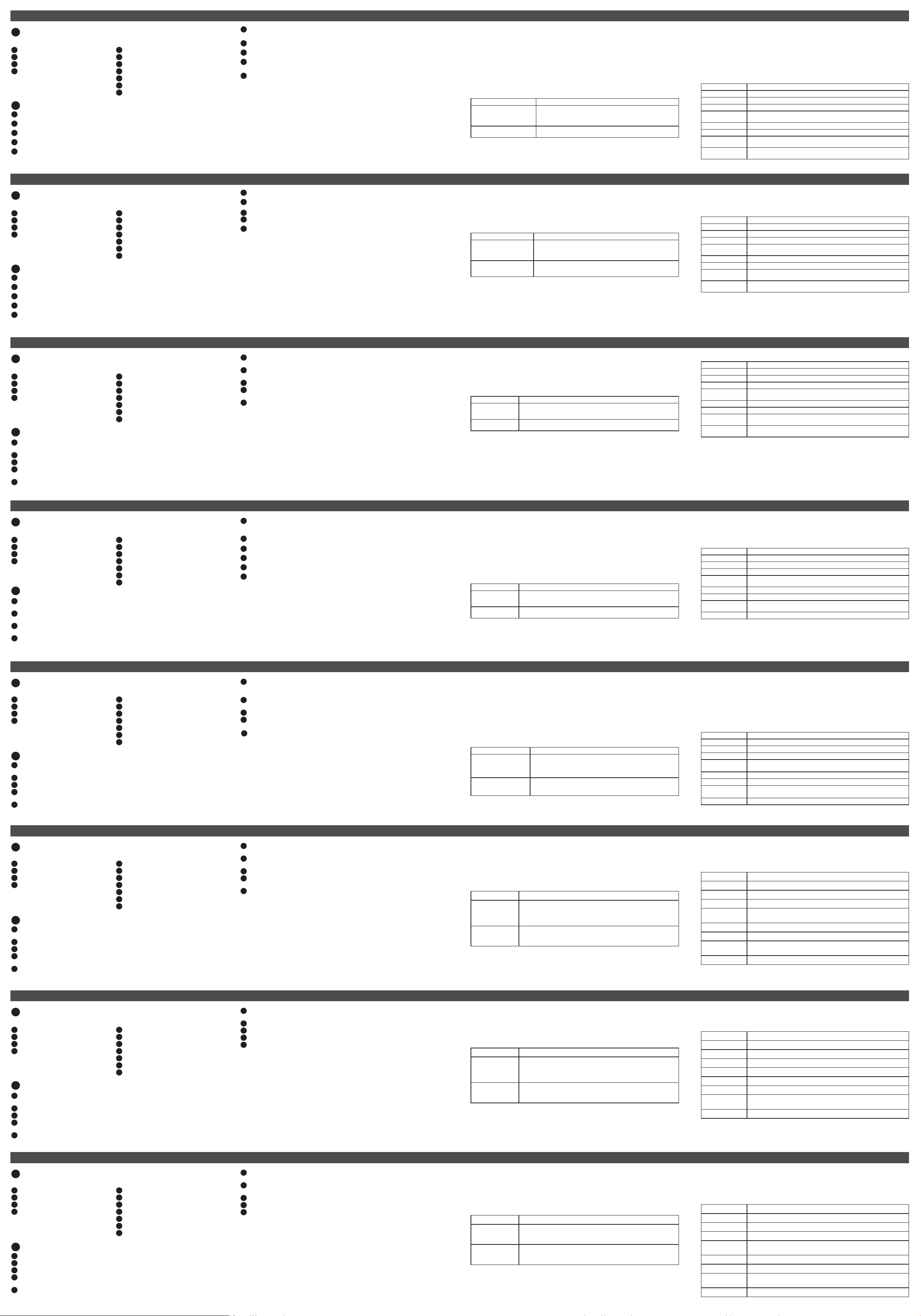
CS1822/CS1824 2/4-порт USB3.0 4K HDMI KVMP™ комутатор
テキストエディターまたはワードプロセッサーで、スイッチの現在の設定を印刷する
A
Огляд апаратного забезпечення
Вигляд спереду
Кнопки вибору порту
1
Світлодіоди портів
2
Аудіо порт
3
USB 3.1 Загальн. 1 периферійний порт
4
B
Установлення апаратного забезпечення
1
Заземліть CS1822/CS1824, під'єднавши один кінець заземлюючого проводу до клеми
заземлення, а другий кінець до відповідного заземленого об'єкту.
2
З'єднайте свою USB-клавіатуру та USB-мишу з портами USB консолі, розміщеними на
задній панелі пристрою.
3
З'єднайте монітор з портом консолі HDMI, розміщеним на задній панелі пристрою,
й увімкніть його.
4
З'єднайте свої гучномовці з роз'ємом гучномовців консолі, розміщеним на передній панелі
пристрою. Аудіо кабель має бути під'єднано на стороні центрального процесора.
5
З'єднайте свої гучномовці з аудіо портом консолі, розміщеним на задній панелі пристрою.
Гучномовці, з'єднані з передньою панеллю, мають пріоритет над з'єднаними з задньою
панеллю.
Вигляд ззаду
Послідовний порт RJ-11
1
Розділ портів консолі
2
Розділ портів KVM
3
Контакт заземлення
4
Гніздо живлення
5
Аудіо порт
6
USB 3.1 Загальн. 1 периферійний порт
7
6
За допомогою кабелю HDMI з'єднайте роз'єм HDMI до наявного роз'єму HDMI на ділянці
порту KVM комутатора. З'єднайте кабель USB 3.0 і кабель гучномовців з відповідними
гніздами.
7
З'єднайте кабель HDMI, кабель USB 3.0 та кабель гучномовців (що використовувались на
кроку 6) з відповідними портами на комп'ютері.
8
(Опційно) З'єднайте свої периферійні пристрої USB з передніми або задніми периферійними
портами USB.
9
З'єднайте адаптер живлення, що надходить у комплекті з комутатором, з джерелом
живлення змінної напруги, потім вставте штекер кабелю адаптера живлення в одне із гнізд
живлення на комутаторі.
10
Увімкніть комп'ютери.
Експлуатація
Ручне перемикання портів
Для перемикання всіх з’єднань (аудіо, KVM та USB) в комп'ютер натисніть кнопку вибору порту,
який відповідає цьому комп'ютеру.
Перемикання з допомогою миші
Для вибору порту мишею: Двічі клацніть колесо прокрутки USB-миші для циклічного переходу
через порти.
Примітка:
1.
Перемикання з допомогою миші підтримується тільки 3-клавішною USB мишею
з колесом прокручування.
2.
За замовченням перемикання з допомогою миші вимкнуто.*
3.
Перемикання з допомогою миші підтримується тільки тоді, коли увімкнуто
емуляцію миші.
*Див. розділ про режим налаштувань гарячих клавіш для увімкнення перемикання
Перемикання з допомогою гарячих клавіш
Усі порти комутатора перемикаються подвійним натисканням клавіші [Scroll Lock].
У таблиці нижче описуються дії, які виконує кожна комбінація.
Примітка: Якщо використання клавіші [Scroll Lock] призводить до конфліктів з іншими
Перемикання з допомогою гарячих клавіш
1.
2.
Примітка: n позначає ідентифікаційний номер порту комп'ютера (CS1822: 1 або 2. CS1824: 1, 2, 3
з допомогою миші.
програмами, що працюють на комп'ютері, то замість цього можна скористатись
клавішею [Ctrl].
Гаряча клавіша Дія
[Scroll Lock] [Scroll Lock]
[Enter]
[Scroll Lock] [Scroll Lock]
[n] [Enter]
або 4).
Перемикає KVM, USB-концентратор та аудіо з порту, який у
даний час має фокус KVM, на наступний порт комутатора.
(Від 1 до 2; від 2 до 1 для CS1822; від 1 до 2; від 2 до 3; від 3 до
4; від 4 до 1 для CS1824).
Перемикає KVM, USB-концентратора та аудіо на комп'ютер,
під'єднаний до порту, відповідно до ідентифікатору порту.
www.aten.com
Режим налаштування з допомогою гарячих клавіш (HSM)
Режим налаштування з допомогою гарячих клавіш використовується для встановлення функцій
комутатора. Запустіть Режим налаштування з допомогою гарячих клавіш (HSM), а потім
натисніть клавішу в таблиці нижче. Слідуйте наведеним нижче діям для виклику налаштування
з допомогою гарячих клавіш (HSM) і виконуйте функцію гарячих клавіш.
1.
Натисніть та утримуйте клавішу [Num Lock].
2.
Натисніть і відпустіть клавішу [-].
3.
Відпустіть клавішу [Num Lock].
4.
Для виконання потрібної функції натисніть гарячу клавішу. Щодо функції див. таблицю нижче.
Підсумкова таблиця налаштування з допомогою гарячих клавіш (HSM)
Клавіша Функція
[E] Вмикає/вимикає виявлення увімкнення.
[M] Вмикає/вимикає емуляцію миші.
[N] Вмикає/вимикає емуляцію клавіатури.
[T]
[W] Вмикає/вимикає перемикання портів за допомогою миші.
[X][Enter] Вмикає/вимикає перемикання портів з допомогою гарячих клавіш.
[u][p][g][r][a][d][e]
[Enter]
[F4]
Перемикає між стандартною ([Scroll Lock] [Scroll Lock]) і альтернативною
([Ctrl] [Ctrl]) клавішами перемикання портів.
Запускає режим оновлення мікропрограми.
Роздрукування поточних налаштувань комутатора з використанням
текстового редактора або текстового процесора.
Comutador KVMP™ HDMI 4K CS1822/CS1824 de 2/4 Portas USB 3.0
A
Análise do hardware
Vista frontal
Botões de seleção de porta
1
LEDs de porta
2
Porta de áudio
3
Porta periférica USB 3.1 Gen 1
4
B
Instalação do hardware
1
Ligue o CS1822/CS1824 à terra, ligando uma extremidade do fio de aterramento ao terminal de
aterramento, e a outra extremidade do fio a um objeto devidamente ligado à terra.
2
Ligue o seu teclado USB e o seu rato USB nas portas da consola USB situadas no painel traseiro da
unidade.
3
Ligue o seu monitor na porta de consola HDMI situada no painel traseiro da unidade e ligue-o.
4
Ligue os altifalantes à ficha de altifalantes da consola situada no painel dianteiro da unidade. O cabo
de áudio tem de ser ligado no lado da CPU para esta ligação resultar.
5
Ligue os altifalantes na porta de áudio da consola situada no painel traseiro da unidade. Os
altifalantes ligados no painel dianteiro têm prioridade em relação àqueles ligados no painel traseiro.
Vista traseira
Porta série RJ-11
1
Secção das portas da consola
2
Secção das portas KVM
3
Terminal de ligação à terra
4
Ficha de alimentação
5
Porta de áudio
6
Porta periférica USB 3.1 Gen 1
7
CS1822/CS1824 2/4-Port USB3.0 4K HDMI KVMP™ Switch
A
Donanım İncelemesi
Önden Görünüm
Port Seçimi Tuşları
1
Port LED'leri
2
Ses Portu
3
USB 3.1 Gen 1 Çevresel Port
4
B
Donanım Kurulumu
Bir topraklama kablosunun bir ucunu topraklama terminaline ve kablonun diğer ucunu uygun
1
şekilde topraklanmış bir nesneye bağlayarak CS1822/CS1824’i topraklayın.
USB klavyenizi ve USB farenizi, cihazın arka panelinde yer alan USB konsol portlarına takın.
2
Monitörünüzü, cihazın arka panelinde yer alan HDMI konsol portuna takın ve açın.
3
Hoparlörlerinizi, cihazın ön panelinde yer alan konsol hoparlör jakına takın. Bu bağlantının
4
çalışması için ses kablosunun CPU tarafına takılması gerekir.
Hoparlörlerinizi, cihazın arka panelindeki ses konsol portuna takın. Ön panele takılan hoparlörlerin
5
arka panele takılanlara göre önceliği vardır.
Arka Görünüm
RJ-11 Seri Portu
1
Konsol Portları Bölümü
2
KVM Portları Bölümü
3
Topraklama Terminali
4
Güç Jakı
5
Ses Portu
6
USB 3.1 Gen 1 Çevresel Port
7
6
Utilizando o cabo HDMI, ligue o conector HDMI à tomada HDMI disponível na secção da porta KVM
do comutador. Ligue o cabo USB 3.0 e o cabo dos altifalantes nas respetivas tomadas.
7
Na outra extremidade dos cabos do passo 6, ligue o cabo HDMI, o cabo USB 3.0 e o cabo dos
altifalantes nas respetivas portas do computador.
(Opcional) Ligue os seus periféricos USB nas portas periféricas USB traseiras ou dianteiras.
8
9
Ligue o adaptador de alimentação, fornecido com o comutador, a uma fonte de alimentação CA, e em
seguida, ligue o cabo do adaptador de energia à ficha de alimentação do comutador.
10
Ligue os computadores.
Operação
Comutação manual de portas
Para se focar no computador (áudio, KVM e USB), prima o botão de seleção de portas que corresponde
ao computador pretendido.
Comutação com rato
Para seleção de porta do rato: Faça duplo clique na roda do seu rato USB para circular pelas portas.
Nota: 1. A comutação por rato é suportada apenas por ratos USB de 3 teclas.
2. A comutação por rato está desativada por predefinição.*
3. A comutação por rato é suportada apenas quando a função "Emulação de rato" se
encontra ativada.
*Ver a secção "Modo de definição de teclas de atalho" para ativar a comutação por rato.
HDMI kablosu kullanarak HDMI konektörünü, switch'in KVM port bölümünde kullanılabilir bir HDMI
6
soketine takın. USB 3.0 kablosunu ve hoparlör kablosunu kendi ilgili soketlerine takın.
Adım 6'teki kabloların diğer ucunda HDMI kablosunu, USB 3.0 kablosunu ve hoparlör kablosunu
7
bilgisayar üzerindeki kendi ilgili portlarına takın.
(İsteğe bağlı) USB çevre birimlerinizi ön ya da arka USB çevresel portlara bağlayın.
8
Switch ile gelen güç adaptörünü AC güç kaynağına, ardından güç adaptörü kablosunu switch’in
9
Güç Jakına bağlayın.
Bilgisayarları açın.
10
Çalıştırma
Manuel Port Anahtarlama
Komple odağı (ses, KVM ve USB) bir bilgisayara getirmek için, o bilgisayara karşılık gelen port seçimi
basmalı düğmesine basın.
Fare Anahtarlama
Fare portu seçimi için: Portlar arasında geçiş yapmak için USB farenizdeki kaydırma tekerleğine çift
tıklayın.
1.
Not:
Fare anahtarlama yalnızca 3-tuşlu kaydıra tekerlekli fare ile tarafından desteklenir.
2.
Fare anahtarlama varsayılan olarak devre dışıdır.*
3.
Fare anahtarlama yalnızca Fare Emülasyonu etkin olduğunda desteklenir.
*Fare anahtarlamasını etkinleştirmek için bkz. Aktif Tuş Ayar Modu bölümü.
Comutação com tecla de atalho
Todas as comutações de porta por tecla de atalho começam com dois toques na tecla [Scroll Lock].
A tabela abaixo descreve as ações realizadas por cada combinação.
Nota: Se a utilização da tecla [Scroll Lock] entrar em conflito com outros programas em execução no
computador, pode usar a tecla [Ctrl] em substituição da primeira.
Comutação com tecla de atalho
Tecla de atalho Ação
1. [Scroll Lock] [Scroll Lock]
[Enter]
2. [Scroll Lock] [Scroll Lock]
[n] [Enter]
Nota: O "n" corresponde ao número da ID da porta do computador (CS1822: 1 ou 2. CS1824: 1, 2, 3,
ou 4).
Modo de definição de teclas de atalho (HSM)
O Modo de definição de teclas de atalho é utilizado para definir as funções no comutador. Invoque
o HSM e, em seguida, prima uma tecla na tabela abaixo. Siga os passos abaixo para invocar o HSM e
executar uma função da tecla de atalho.
1. Prima, sem soltar, a tecla [Num Lock].
2. Prima e solte a tecla [-].
Aktif Tuş Anahtarlama
Tüm aktif tuş port anahtarları [Scroll Lock] tuşuna iki kez basılarak başlar. Aşağıdaki tablo her
kombinasyonun gerçekleştirdiği eylemleri açıklamaktadır.
Not: [Scroll Lock] tuşunun kullanımı bilgisayarda çalışan diğer programlar ile çakışıyorsa, yerine [Ctrl]
tuşu kullanılabilir.
Aktif Tuş Anahtarlama
Aktif Tuş Eylem
1.
[Scroll Lock] [Scroll
Lock] [Enter]
2.
[Scroll Lock] [Scroll
Lock] [n] [Enter]
Not: n, bilgisayarın Port ID numarasını (CS1822: 1 ya da 2. CS1824: 1, 2, 3 ya da 4) belirtir.
Aktif Tuş Ayarlama Modu (HSM)
Aktif Tuş Ayarlama Modu anahtar üzerindeki işlevleri ayarlamak için kullanılır. HSM'i açın ve ardından
aşağıdaki tabloda bir tuşa basın. HSM'i tetiklemek ve bir aktif tuş işlevi gerçekleştirmek için aşağıdaki
adımları izleyin.
1.
[Num Lock] tuşunu basılı tutun.
2.
[-] tuşuna basıp bırakın.
3.
[Num Lock] tuşunu bırakın.
4.
İstenen işlevi gerçekleştirmek için aktif tuşa basın. İşlev için aşağıdaki tabloya bakın.
Passa a atenção do KVM, do concentrador USB e do áudio da porta
atualmente sob a atenção do KVM para a próxima porta no comutador.
(1 para 2; 2 para 1 para o CS1822; 1 para 2; 2 para 3; 3 para 4;
4 para 1 para o CS1824).
Passa a atenção do KVM, do concentrador USB e do áudio do
computador anexado para a porta que corresponde à ID de porta
especificada.
KVM, USB hub ve ses odağını, halihazırda KVM odağına sahip olan porttan
anahtar üzerinde yer alan sonraki porta getirir.
(CS1822 için 1 - 2; 2 - 1; CS1824 için 1 - 2; 2 - 3; 3 - 4; 4 - 1 ).
KVM, USB hub ve ses odağını, belirtilen Port ID'sine karşılık gelen porta
takılan bilgisayara getirir.
www.aten.com
3. Solte a tecla [Num Lock].
4. Prima a tecla de atalho para executar a função desejada. Consulte a tabela abaixo para conhecer a
função.
Tabela de resumo do HSM
Tecla Função
[E] Ativa/desativa a Deteção após arranque.
[M] Ativa/desativa a emulação de rato.
[N] Ativa/desativa a emulação de teclado.
[T]
[W] Ativa/desativa a comutação de porta de rato.
[X][Enter] Ativa/desativa a tecla de atalho de comutação de porta.
[u][p][g][r][a][d][e]
[Enter]
[F4]
Alterna entre as teclas de comutação de portas predefinidas ([Scroll Lock] [Scroll
Lock]) e alternativas ([Ctrl] [Ctrl]).
Invoca o Modo de atualização de firmware.
Imprime as atuais definições do comutador através de um editor ou processador
de texto.
www.aten.com
HSM Özet Tablosu
Tuş İşlev
[E] Algılamada Açma işlevini etkinleştirir / devre dışı bırakır.
[M] Fare emülasyonunu etkinleştirir / devre dışı bırakır.
[N] Klavye numaralandırmasını etkinleştirir / devre dışı bırakır.
[T]
[W] Fare Port anahtarlamasını etkinleştirir / devre dışı bırakır.
[X][Enter] Port Switching aktif tuşunu etkinleştirir / devre dışı bırakır.
[u][p][g][r][a][d][e]
[Enter]
[F4]
Varsayılan ([Scroll Lock] [Scroll Lock]) ve alternatif ([Ctrl] [Ctrl]) Port Switching
tuşları arasında geçiş yapar.
Ürün Bilgisi Yükseltme Modu açılır.
Switch’in geçerli ayarlarını bir metin editörü ya da sözcük işlemcisi aracılığıyla
yazdırır.
2/4-port USB3.0 CS1822/CS1824 4K HDMI KVMP™ Switch
A
Opis urządzenia
Widok z przodu
Przyciski wyboru złączy
1
Wskaźniki LED złączy
2
Port audio
3
Port peryferyjny USB 3.1 Gen 1
4
B
Instalacja urządzenia
Uziemić CS1822/CS1824, podłączając jeden koniec przewodu uziemiającego do zacisku
1
uziemiającego, a drugi koniec przewodu uziemiającego do odpowiedniego, uziemionego obiektu.
Podłącz klawiaturę USB i mysz USB do portów konsoli USB znajdujących się na tylnym panelu
2
urządzenia.
Podłącz monitor do portu konsoli HDMI znajdującego się na tylnym panelu urządzenia i włącz go.
3
Podłącz głośniki do gniazda głośnika konsoli znajdującego się na przednim panelu urządzenia.
4
Aby połączenie działało, musisz podłączyć kabel audio po stronie procesora.
Widok z tyłu
Port szeregowy RJ-11
1
Sekcja portów konsoli
2
Sekcja portów KVM
3
Zacisk uziemienia
4
Złącze zasilania
5
Port audio
6
Port peryferyjny USB 3.1 Gen 1
7
CS1822/CS1824 2/4 ポート USB3.0 ハブ搭載 4K 対応 HDMI KVMP™ スイッチ
A
製品各部名称
フロントパ ネ ル
ポート選 択 プッシュボタン
1
ポートLED
2
オー ディオ ポート
3
USB 3.1 Gen 1 周辺機器ポート
4
B
ハードウェアのセットアップ
接 地ワイヤ ー の 一 端を接地ターミナルに接続し、他 端 を適切に接地された物体に接続して、CS1822/
1
CS1824 を接地してください。
ユニットのリアパネルにある USB コンソールポートに、USB キーボードと USBマウスを接続します。
2
ユニットのリアパネルにある HDMI コンソールポートにモニターを接続し、電源を入れます。
3
ユニットのフロントパネル にあるコンソールスピーカー ジャックにスピーカ ーを 接 続します。この接 続 を
4
動作させるには、CPU 側にオーディオケーブルを接続する必要があります。
ユニットのリアパネル にあるオー ディオコンソール ポートにスピーカーを 接 続します。フロントパネルに
5
接続されたスピーカー は、リアパネルに接 続されたスピーカーよりも優先されます。
リアパネル
RJ-11 シリアルポート
1
コンソールポートセクション
2
KVM ポートセクション
3
接地端子
4
電源ジャック
5
オー ディオ ポート
6
USB 3.1 Gen 1 周辺機器ポート
7
Podłącz głośniki do portu konsoli audio znajdującego się na tylnym panelu urządzenia. Głośniki
5
podłączone do panelu przedniego mają pierwszeństwo przed głośnikami podłączonymi do panelu
tylnego.
6
Za pomocą kabla HDMI podłącz złącze HDMI do dostępnego gniazda HDMI w sekcji portów KVM
przełącznika. Podłącz kabel USB 3.0 i kabel głośnikowy do przeznaczonych dla nich gniazd.
7
Na drugim końcu kabli opisanych w punkcie 6, podłącz kabel HDMI, kabel USB 3.0 i kabel
głośnikowy do odpowiednich portów w komputerze.
8
(Opcjonalnie) Podłącz urządzenia peryferyjne USB do przednich lub tylnych portów peryferyjnych
USB.
9
Podłącz zasilacz, dostarczony wraz z przełącznikiem, do źródła prądu zmiennego,
a następnie podłącz kabel zasilacza do gniazda zasilania przełącznika.
10
Włącz komputery.
Obsługa
Ręczne przełączanie portu
Aby ustawić pełną ostrość (audio, KVM i USB) na komputerze, należy nacisnąć przycisk wyboru
portu odpowiadający temu komputerowi.
Przełączanie za pomocą myszy
W przypadku wyboru portu myszy: Kliknij dwukrotnie kółko przewijania myszy USB, aby przełączyć
się między portami.
1.
Uwaga:
6
7
8
9
10
Przełączanie za pomocą myszy jest obsługiwane tylko przez mysz USB z 3-ma
przyciskami i kółkiem przewijania.
2.
Przełączanie za pomocą myszy jest domyślnie wyłączone.*
HDMI ケーブルを使用して、スイッチの KVMポートセクションの空いている HDMIソケットに、HDMI
コネクターを接続します。USB 3.0 ケーブルとスピーカーケーブルを、それぞれ対応するソケットに接続
します。
ステップ 6 のケーブルの他端で、HDMI ケーブルと USB 3.0 ケーブルとスピーカーケーブルを、コンピ
ュータのそれぞれ対応するポートに接続します。
(オプション)フロントまたはリアの USB 周辺機器ポートに、USB 周辺機器を接続します。
スイッチに付属する電源アダプターを交流電源に接続し、電源アダプターのケーブルをスイッチの電源ジ
ャックに 接続 します 。
コンピューター の電源 を入れます。
操作
ポートの手動切り替え
任意のコンピュータで全機能(オーディオ、KVM、USB)を使用するには、そのコンピュータに対応するポー
ト選 択 プッシュボタンを 押 します。
マウスの切り替え
マウスポートを選 択するには:USB マウスのスクロールホイールをダブルクリックすると、ポートが 順 次切り
替わります。
1.
注 意:
マウスの切り替えは 、3 キー USB スクロールホイールマウスでのみサポ ートされます。
2.
デフォルトで はマウス の 切り 替えは 無 効になっています。*
3.
Przełączanie za pomocą myszy jest obsługiwane tylko wtedy, gdy włączona jest
emulacja myszy.
*Sposób włączenia funkcji przełączania za pomocą myszy, opisano w sekcji Tryb ustawień
klawiszy skrótu.
Przełączanie za pomocą klawisza skrótu
Każde przełączanie portu za pomocą klawisza skrótu należy zacząć od dwukrotnego naciśnięcia klawisza
[Scroll Lock] . W poniższej tabeli opisano działania, dostępne dla każdej kombinacji.
Uwaga: Jeśli użycie klawisza [Scroll Lock] powoduje konikt z innymi programami uruchomionymi na
komputerze, można użyć klawisza [Ctrl].
Przełączanie za pomocą klawisza skrótu
Klawisz skrótu Działanie
1.
[Scroll Lock] [Scroll
Lock] [Enter]
2.
[Scroll Lock] [Scroll
Lock] [n] [Enter]
Uwaga: n oznacza numer identykacyjny portu komputera (CS1822: 1 lub 2. CS1824: 1, 2, 3 lub 4).
Tryb ustawień klawiszy skrótu
Tryb ustawień klawiszy skrótu służy do ustawiania funkcji przełącznika. Wywołaj Tryb ustawień
klawiszy skrótu, a następnie naciśnij klawisz jak podano w tabeli poniżej. Aby wywołać Tryb ustawień
klawiszy skrótu i wykonać funkcję klawisza skrótu, postępuj zgodnie z opisem poniżej.
3.
マウスの切り替えは 、マウスエミュレーションが有 効になっている場合にのみサポートされます。
* マウスの切り替えを有効にするには、「ホットキー設定モード」セクションを参照してください。
ホットキーの 切り替え
全部のホットキーポートを切り替えるには、まず、[Scroll Lock] キーを2 回タップします。下表に、各組合せ
による動作について説明されています。
注 意: [Scroll Lock] キーを使用すると、コンピュータで動作している他のプログラムと競合する場合、代わ
りに [Ctrl] キーが使用できます。
ホットキーの 切り替 え
ホットキー 動作
1.
[Scroll Lock]
[Scroll Lock] [Enter]
2.
[Scroll Lock]
[Scroll Lock] [n]
[Enter]
注 意: ここで n は、コンピュータのポートID 番号(CS1822:1 または 2。CS1824:1、2、3 または 4)を指
してい ま す。
Przenosi KVM, koncentrator USB i ostrość dźwięku z portu z KVM focus do
następnego portu przełącznika.
(1 do 2; 2 do 1 dla CS1822; 1 do 2; 2 do 3; 3 do 4; 4 do 1 dla CS1824).
Przynosi KVM, koncentrator USB i ostrość dźwięku do komputera
podłączonego do portu odpowiadającego określonemu ID portu.
KVM操作、USBハブ、オーディオを、スイッチで現在KVM操作が接続されて
いるポートから次のポートに切り替えます。
(CS1822の場合、1から2、2から1に移動。CS1824の場合、1から2、2か
ら3、3から4、4から1に移動)。
KVM操作、USBハブ、オーディオを指定したポートIDのポートに接続されて
いるコンピュータに切り替えます。
www.aten.com
1.
Naciśnij i przytrzymaj klawisz [Num Lock].
2.
Naciśnij i zwolnij klawisz [-].
3.
Zwolnij klawisz [Num Lock].
4.
Naciśnij klawisz skrótu, aby wykonać żądaną funkcję. Poszczególne funkcje opisano w poniższej
tabeli.
Tryb ustawień klawiszy skrótu - Tabela podsumowująca
Klawisz Funkcja
[E] Włącza / wyłącza Power on Detection.
[M] Włącza / wyłącza emulację myszy.
[N] Włącza / wyłącza emulację klawiatury.
[T]
[W] Włącza / wyłącza przełączanie portów za pomocą myszy.
[X][Enter] Włącza / wyłącza klawisz skrótu Przełączania Portów.
[u][p][g][r][a][d][e]
[Enter]
[F4] Drukuje bieżące ustawienia przełącznika za pomocą edytora tekstu.
ホットキー設定モード(HSM)
ホットキー設定モードを使用して、スイッチに機能を設定します。HSMを起動してから、下表のキーを押しま
す。下の手順に従って、HSMを起動しホットキーの機能を実行します。
1.
[Num Lock] キーを押し続けます。
2.
[-] キーを押して離します。
3.
[Num Lock] キーを離します。
4.
ホットキーを押して希望の機能を実行します。機能については下表を参照してください。
HSMサマリーテーブル
キー 機能
[E] 電源オン検知の有効/無効
[M] マウスエミュレーションの有効/無効
[N] キーボードエミュレーションの有効/無効
[T]
[W] マウスポート切り替えの有効/無効
[X][Enter] ポート切り替えホットキーの有効/無効
[u][p][g][r][a][d][e]
[Enter]
[F4]
Przełącza pomiędzy domyślnymi ([Scroll Lock] [Scroll Lock]) i alternatywnymi
([Ctrl] [Ctrl]) przyciskami przełączania portów.
Wywołuje tryb aktualizacji oprogramowania sprzętowego.
www.aten.com
デフォルト([Scroll Lock] [Scroll Lock])ポート切り替えキーと代替([Ctrl] [Ctrl])
ポート切り替えキー の切り替え。
ファームウェアアップグレードモードの起 動
サポートお問合せ窓口:+81-3-5615-5811
CS1822/CS1824 2/4 개 포트 USB3.0 4K HDMI KVMP ™ 스위치
A
하드웨어 리뷰
전면
포트 선택 푸시 버튼
1
포트 LED
2
오디오 포트
3
USB 3.1 Gen 1 주변기기 포트
4
B
하드웨어 설치
접지선의 한쪽 끝을 접지 단자에 연결하고 , 다른 쪽 끝은 적절하게 접지된 물체에 연결하여
1
CS1822 / CS1824 를 접지하십시오 .
USB 키보드와 USB 마우스를 기기의 후면 패널에 위치한 USB 콘솔 포트에 연결합니다 .
2
기기의 후면 패널에 위치한 HDMI 콘솔 포트에 모니터를 연결하고 전원을 켭니다 .
3
기기의 전면 패널에 위치한 콘솔 스피커 잭에 스피커를 연결합니다 . 이 연결이 정상적으로
4
작동하기 위해서는 오디오 케이블을 CPU 쪽에 연결해야 합니다 .
기기의 후면 패널에 위치한 오디오 콘솔 포트에 스피커를 연결합니다 . 전면 패널에 연결된
5
스피커는 후면 패널에 연결된 스피커보다 우선합니다 .
후면
RJ-11 시리얼 포트
1
콘솔 포트 섹션
2
KVM 포트 섹션
3
접지 단자
4
전원 잭
5
오디오 포트
6
USB 3.1 Gen 1 주변기기 포트
7
CS1822/CS1824 2/4 端口 USB3.0 4K HDMI KVMP ™ 切换器
A
硬件概览
前视图
端口选择按钮
1
端口指示灯
2
音频端口
3
USB 3.1 Gen 1 外设端口
4
B
硬件安装
CS1822/CS1824 接地方式:将接地线的一端连接到接地端子,另一端连接到合适的接地物体,即
1
可实现接地。
将 USB 键盘和 USB 鼠标连接到设备后面板上的 USB 控制台端口。
2
将显示器连接到位于设备后面板上的 HDMI 控制台端口,然后打开电源。
3
将音箱连接到位于设备前面板上的控制台音箱插孔。音频线缆需连接到 CPU 端,该连接才可正常
4
工作。
将音箱连接到位于设备后面板上的音频控制台端口。连接到前面板的音箱优先于连接到后面板的音箱。
5
后视图
RJ-11 串口
1
控制台端口区
2
KVM 端口区
3
接地端子
4
电源插口
5
音频端口
6
USB 3.1 Gen 1 外设端口
7
CS1822/CS1824 2/4 埠 USB3.0 4K HDMI KVMP ™ 多電腦切換器
HDMI 케이블을 사용 하여 HDMI 커 넥터를 스위치의 KVM 포트 섹 션에서 사용 가 능한 HDMI
6
소켓에 꽂습니다 . USB 3.0 케이블과 스피커 케이블을 해당 소켓에 꽂습니다 .
위 6 단계에 서 언 급한 케이블의 다른 쪽 끝에 서 HDMI 케 이블 , USB 3.0 케이 블 및 스피커
7
케이블을 컴퓨터의 해당 포트에 꽂습니다 .
( 선택 사항 ) USB 주변기기를 전면 또는 후면에 있는 USB 주변기기 포트에 꽂습니다 .
8
스위치와 함께 제공된 전원 어댑터를 AC 전원에 꽂은 다음 전원 어댑터 케이블을 스위치의 전원
9
잭에 꽂습니다 .
컴퓨터의 전원을 켭니다 .
10
작동 방법
수동 포트 전환
포커스 ( 오디오 , KVM 및 USB) 를 컴퓨터에 정확하게 연결하려면 컴퓨터에 해당하는 포트 선택
푸시 버튼을 누르십시오 .
마우스 전환
마우스 휠 버튼으로 포트를 전환하는 방법 : 포트를 순환하려면 USB 마우스의 스크롤 휠을 두 번
클릭합니다 .
1.
주의 :
마우스 전환은 3 버튼 USB 스크롤 휠 마우스에서만 지원됩니다 .
2.
기본 설정으로 마우스 전환은 비활성화되어 있습니다 .*
3.
마우스 전환은 마우스 에뮬레이션이 활성화된 경우에만 지원됩니다 .
* 마우스 전환을 사용하려면 핫키 설정 모드 섹션을 참조하십시오 .
使用 HDMI 线缆,将 HDMI 接头插入切换器的 KVM 端口区的可用 HDMI 接口。将 USB 3.0 线缆和
6
音箱线缆插入相应的接口。
将第 6 步的 HDMI 线缆、USB 3.0 线缆和音箱线缆的另一端分别插入计算机上相应的端口。
7
(可选)将 USB 外设插入正面或背面的 USB 外设端口。
8
将切换器随附的电源适配器连接到交流电源,然后将电源适配器电缆插入切换器的电源插孔。
9
打开计算机电源。
10
操作
手动端口切换
如需将所有焦点(音频、KVM 和 USB)集中在一台计算机上,请按与该计算机相对应的端口选择
按钮。
鼠标切换
对于鼠标端口选择:双击 USB 鼠标的滚轮即可循环浏览各端口。
1.
注:
只有 USB 3 键滚轮鼠标才支持鼠标切换。
2.
默认情况下鼠标切换被禁用。*
3.
只有在“鼠标仿真”已启用时才支持鼠标切换。
* 请参见“热键设置模式”部分以启用鼠标切换。
핫키 전환
핫키 포트 전 환을 위해서 는 [Scroll Lock] 키 를 두 번 누릅니 다 . 아 래 표 는 각 각 의 키 조합이
수행하는 동작을 설명합니다 .
주의 : [Scroll Lock] 키를 사용하면 컴퓨터에서 실행 중인 다른 프로그램과 충돌할 경우 [Ctrl] 키를
대신 사용할 수 있습니다 .
핫키 전환
핫키 수행 동작
1.
[Scroll Lock]
[Scroll Lock]
[Enter]
2.
[Scroll Lock]
[Scroll Lock] [n]
[Enter]
주의 : n 은 컴퓨터의 포트 ID 번호를 의미합니다 ( 예 : CS1822: 1 또는 2. CS1824: 1, 2, 3 또는 4).
핫키 설정 모드(HSM)
핫키 설정 모드는 스위치의 기능을 설정하는 데 사용됩니다. HSM을 호출한 후 아래 표에서 키를
누르십시오. 아래의 단계에 따라 HSM을 호출하고 핫키 기능을 수행합니다.
1.
[Num Lock] 키를 길게 누릅니다 .
热键切换
所有热键端口切换均需先点击两次 [ 滚动锁定 ] 键。每一种组合所执行的操作如下表所示。
注: 如果使用 [ 滚动锁定 ] 键与计算机上运行的其他程序发生冲突,则可使用 [Ctrl] 键来代替。
热键切换
热键 操作
1.
[ 滚动锁定 ]
[ 滚动锁定 ]
[回车]
2.
[ 滚动锁定 ]
[ 滚动锁定 ] [n]
[回车]
注: n 代表计算机的端口 ID 编号(CS1822:1 或 2。CS1824:1、2、3 或 4)。
热键设置模式 (HSM)
“热键设置模式”用于设置切换器上的功能。调用 HSM,然后按下表所示的按键。按以下步骤调用
HSM 并执行热键功能。
1.
按住 [ 数字锁定 ] 键。
2.
按下 [-] 键然后松开。
KVM, USB 허브 및 오디오 포커스를 현재 KVM 포커스가 있는 포트에서 스
위치의 다음 포트로 전환합니다.
(CS1822의 경우에는 1에서 2 및 2에서 1, CS1824의 경우에는 1에서 2, 2
에서 3, 3에서 4, 및 4에서 1).
KVM, USB 허브 및 오디오를 포커스를 지정된 포트 ID에 해당하는 포트에
연결된 컴퓨터로 전환합니다.
将 KVM、USB 集线器和音频焦点从当前拥有 KVM 焦点的端口转移到切换器
上的下一个端口。
(CS1822 的端口:1 转移到 2,2 转移到 1;CS1824 的端口:1 转移到 2,
2 转移到 3,3 转移到 4,4 转移到 1)。
将 KVM、USB 集线器和音频焦点转移到与指定端口 ID 所对应的端口相连接的
计算机。
www.aten.com
2.
[-] 키를 눌렀다가 놓습니다 .
3.
[Num Lock] 키에서 손가락을 떼십시오 .
4.
핫키를 눌러 원하는 기능을 수행합니다 . 기능에 대한 설명은 아래 표를 참조하십시오 .
HSM 요약
키 기능
[E] 전원 켬 감지 기능을 활성화/비활성화합니다.
[M] 마우스 에뮬레이션을 활성화/비활성화합니다.
[N] 키보드 에뮬레이션을 활성화/비활성화합니다.
[T]
[W] 마우스 포트 전환을 활성화/비활성화합니다.
[X][Enter] 포트 전환 핫키를 활성화/비활성화합니다.
[u][p][g][r][a][d]
[e][Enter]
[F4] 텍스트 편집기 또는 워드 프로세서를 사용해 스위치의 현재 설정을 인쇄합니다.
기본 설정([Scroll Lock] [Scroll Lock])과 대체([Ctrl] [Ctrl])포트 전환 키 사
이를 전환합니다.
펌웨어 업그레이드 모드를 호출합니다.
www.aten.com
3.
松开 [ 数字锁定 ] 键。
4.
按热键以便执行所需功能。请参阅下表了解相应功能。
HSM 一览表
按键 功能
[E] 启用/禁用开机检测。
[M] 启用/禁用鼠标仿真。
[N] 启用/禁用键盘仿真。
[T] 在默认([滚动锁定] [滚动锁定])和备用([Ctrl] [Ctrl])端口切换键之间切换。
[W] 启用/禁用鼠标端口切换。
[X][回车] 启用/禁用端口切换热键。
[u][p][g][r][a][d][e]
[回车]
[F4] 通过文本编辑器或文字处理软件打印切换器的当前设置。
调用“固件升级模式”。
www.aten.com
技術服務專線:+886-2-8692-6959
Phone: +82-2-467-6789
电话支持:
+86-400-810-0-810
A
硬體檢視
前視圖
連接埠選擇按鍵
1
連接埠 LED 指示燈
2
音訊連接埠
3
USB 3.1 Gen 1 週邊設備連接埠
4
B
硬體安裝
將接地線的兩端分別連接到 CS1822/CS1824 的接地端子和適當的接地物。
1
將 USB 鍵盤及 USB 滑鼠連接至 KVM 多電腦切換器背面的 USB 控制端連接埠。
2
將螢幕連接至 KVM 多電腦切換器背面的 HDMI 控制端連接埠後,再開啟螢幕電源。
3
為了使音訊功能能夠正常運作,PC 端需接上音訊線材。請將喇叭連接至 KVM 多電腦切換器前面的
4
喇叭插孔。
將喇叭連接至 KVM 多電腦切換器背面的控制端音訊連接埠。相較於背面所接的喇叭,前面所接的
5
喇叭擁有優先使用權。
背視圖
RJ-11 序列連接埠
1
控制端連接埠區
2
電腦連接埠區
3
接地端子
4
電源插孔
5
音訊連接埠
6
USB 3.1 Gen 1 週邊設備連接埠
7
將 HDMI 線材的一端接頭,連接至 KVM 電腦連接埠區中任一 HDMI 插孔。再將 USB 3.0 線材和喇叭
6
音訊線材分別連接至同一電腦連接埠區的對應插孔。
將步驟 6 使用的 HDMI 線材、USB 3.0 線材和喇叭音訊線材的另一端分別插入該連接埠區管理的電
7
腦上對應的插孔。
(選擇性步驟)將 USB 週邊設備連接至 KVM 多電腦切換器前面或背面的 USB 週邊設備連接埠。
8
將隨附的電源變壓器插入交流電源,再將電源變壓器線材插入 KVM 多電腦切換器上的電源插孔。
9
開啟電腦電源。
10
操作方式
手動切換
如欲一次切換操作使用某電腦的音訊、KVM 和 USB 週邊設備,請按下和該電腦對應的電腦連接埠選擇
按鍵。
滑鼠切換
使用滑鼠切換連接埠:請按兩下 USB 滑鼠的滾輪,即可循環切換連接埠。
1.
注意:
滑鼠切換功能僅適用於 USB 三鍵滾輪滑鼠。
2.
滑鼠切換功能預設值為關閉。*
3.
當滑鼠模擬功能開啟時才能支援滑鼠切換功能。
* 請參考熱鍵設定模式以開啟滑鼠切換功能。
熱鍵切換
點擊控制端所接鍵盤上的 [Scroll Lock] 鍵兩下,即可依序切換電腦連接埠。下表為熱鍵組合說明。
注意: 如使用 [Scroll Lock] 鍵時,與電腦上正在執行的其他程式熱鍵衝突,可利用熱鍵設定模式修改使
用熱鍵為點擊 [Ctrl] 鍵兩次。
熱鍵切換
熱鍵 執行工作
1.
[Scroll Lock]
[Scroll Lock] [Enter]
2.
[Scroll Lock]
[Scroll Lock] [n]
[Enter]
注意: n 代表電腦連接埠的 ID 號碼(CS1822 為 1 或 2。CS1824 為 1、2、3 或 4)。
熱鍵設定模式 (HSM)
如需設定CS1822/CS1824的功能,請先啟動熱鍵設定模式。啟動熱鍵設定模式後,請參考下表的功能鍵
執行所需的功能。請依以下步驟啟動熱鍵設定模式並執行熱鍵功能。
將KVM、USB週邊設備、音訊訊號從當前的電腦連接埠切換至下一個電腦連接
埠。
(CS1822為1至2、2至1;CS1824為1至2、2至3、3至4、4至 1)。
將KVM、USB週邊設備、音訊訊號切換至指定的電腦連接埠。
1.
按住 [Num Lock] 鍵不放。
2.
並且按下 [-] 鍵後,再放開 [-] 鍵。
3.
最後再放開 [Num Lock] 鍵。
4.
按下熱鍵執行所需功能。各熱鍵功能請參考下方表格。
熱鍵功能表
按鍵 功能
[E] 開啟/關閉電源偵測功能。
[M] 開啟/關閉滑鼠模擬功能。
[N] 開啟/關閉鍵盤模擬功能。
[T]
[W] 開啟/關閉滑鼠切換功能。
[X][Enter] 開啟/關閉連接埠切換熱鍵。
[u][p][g][r][a][d][e]
[Enter]
[F4] 透過文字編輯應用程式,列出多電腦切換器目前的功能設定。
設定快速切換電腦連接埠熱鍵的組合。預設值為[Scroll Lock] [Scroll Lock],
替代值為[Ctrl] [Ctrl]。
啟動韌體升級模式。
